Excelで検索をするショートカットキーは「Ctrl + F」、置換のショートカットキーは「Ctrl + H」です。下記で詳しく解説します。
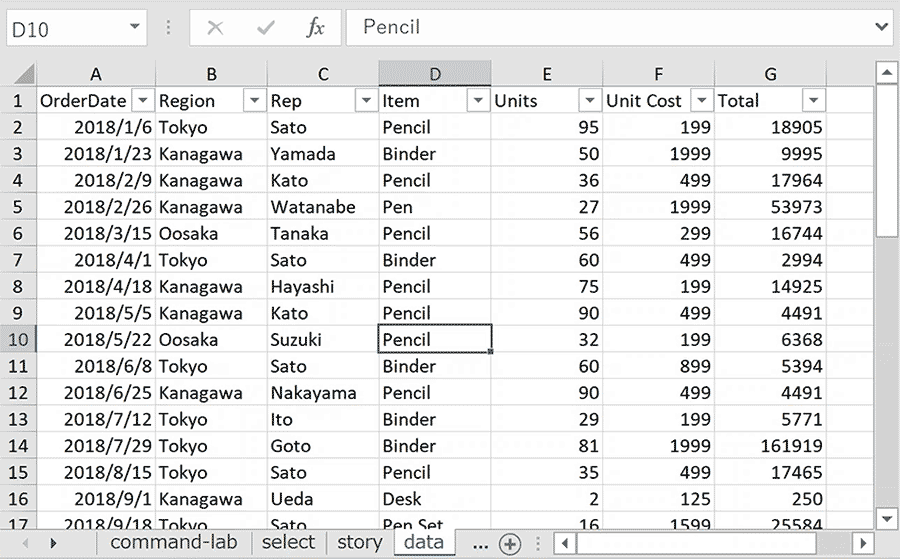
関連リンク
改行を検索する方法まとめ
改行を置換して削除する方法まとめ
SEARCH関数の使い方(文字列内の指定文字の場所を取得)
REPLACE関数の使い方(文字列を置き換える)
SUBSTITUTE関数の使い方(文字列を置き換える)
練習モード付き!エクセルの爆速ショートカットキーの一覧
検索・置換に関するショートカットキー
検索と置換のショートカットキーです。windows版とmac版それぞれに用意されています。
| 検索する | WindowsCtrlf |
|---|---|
| mac | |
| 置換する | WindowsCtrlh |
| mac |
一つ前に検索したワードで再検索
一度検索を実行したワードは最後の一つだけ履歴として記憶されますので、一つまでの検索したワードを再検索したい時はこのショートカットキーですぐ再検索することができます。
| 一つ前に検索したワードで再検索 | WindowsshiftF4 |
|---|---|
| mac |
まとめ
これらのショートカットキーを覚えておくことで、Excelでの検索・置換作業がより効率的になります。特に、大量のデータを扱う場合や、特定の情報を素早く見つけたり、編集したりする必要がある場合に役立ちます。
関連リンク
改行を検索する方法まとめ
改行を置換して削除する方法まとめ
SEARCH関数の使い方(文字列内の指定文字の場所を取得)
REPLACE関数の使い方(文字列を置き換える)
SUBSTITUTE関数の使い方(文字列を置き換える)
練習モード付き!エクセルの爆速ショートカットキーの一覧
ショートカット関連記事一覧
- エクセルのショートカットキーの一覧
- シート移動・新規作成のショートカットキー(Win・mac)
- セルの結合のショートカットを使う3つの方法
- 取り消し線のショートカットキー(Win・mac)
- オートフィルのショートカットをする2つの方法
- セルの書式設定を表示するショートカットキー
- ファイルを閉じる・終了するショートカットキー
- フィルターのショートカットキーまとめ(win・mac)
- 行・列を表示・非表示するショートカットキー(Win・mac)
- 行・列を挿入・削除するショートカットキー(Win・mac)
- オートSUMのショートカットキー(Win・mac)
- 上や左のセルと同じデータをコピーするショートカットキー(Win・mac)
- 印刷をするショートカットキー(Win・mac)
- 検索・置換に関するショートカットキー(Win・mac)
- コメントに関するショートカットキー(Win・mac)
- 行・列をグループ化するショートカットキー
- 今日の日付・現在時刻を瞬時に入力できるショートカットキー
- 再計算して更新するショートカットキー(Win・mac)
- 値で貼り付けるためのショートカットキー
- 拡大(ズーム)・縮小に関するショートカット一覧(Win・mac)
- 絶対参照に切り替えるショートカットキー
- プルダウンを開くショートカットキー(Win・mac)
- 全画面表示に切り替え・解除するショートカットキー
- VBA、マクロに関するショートカットキー(Win・mac)
- セル入力・編集モードに入るショートカット(Win・mac)
- 作業爆速!移動に関するショートカットキー
- ピポットテーブル作成のショートカットキー
ショートカットキーの練習
当サイトはショートカットキーの練習を実際の動きを確認しながら練習できる機能がついています。繰り返し指を動かして練習ができるので、ゲーム感覚で遊んでいくうちに自然とショートカットキーが使えるようになれます。ショートカットキーは暗記するよりも実際に手を動かして練習していったほうが習得が早くなるので、是非当サイトをブックマークに登録し定期的に練習してみてください。下記のSTARTキーを押下すると練習を始められます。
※推奨ブラウザ Google Chrome








